Файл: Модуль і. Основи інформаційних технологій в системі охорони здоров'Я. Обробка та аналіз медикобюлогічних даних.doc
ВУЗ: Не указан
Категория: Не указан
Дисциплина: Не указана
Добавлен: 19.03.2024
Просмотров: 188
Скачиваний: 0
ВНИМАНИЕ! Если данный файл нарушает Ваши авторские права, то обязательно сообщите нам.
СОДЕРЖАНИЕ
А/с. 69. Зовнішній вигляд вкладок електронної медичної картки
Із списку полів перетягуємо на вкладку поля Стать та Рік народження.
Переходимо на Вкладку 2 та перейменуємо її в Додаткові відомості.
Скориставшись елементами Линия та Прямоугольник оформляємо другу закладку. В правий верхній кут помістимо елемент Поле со списком^ який буде відображати поле Група крові. Для цього:
- вибираємо елемент Поле со списком на панелі елементів та клацаємо у місці розміщення його на формі;
в діалоговому вікні, що з'явилосяя, вибираємо пункт Будет введен фиксированный набор значений, натискаємо кнопку Далее , в полі число столбцов прописуємо /, в першому рядку стовпця прописуємо першу групу крові - А, нижче - В, далі - АВ та О. Натискаємо кнопку Далее. На запит Сохранить в поле, вибираємо поле Група крові та натискаємо Готово.
Щоб переглянути результат створеної форми, в головному меню виконуємо команди Вид/Режим формы.
Перейдемо знову в Режим конструктора: Вид/Режим конструктора.
Аналогічно до попереднього пункту? розміщуємо елемент Список, який буде відображати поле Резус фактор, із значеннями + та -.
Перетягуємо поле Алергія на антибіотики в нижній лівий кут, Перебивання крові та Хірургічні втручання в правий верхній кут, а в прямокутнику розміщуємо поле Цукровий діабет (рис. 70).
Загальи гідоиості Додаткові відомості І
| | ||
| |Групакрові J|Tpyna крові т| | |ПереливанняіфОві: |Перелнвання крові | |
| | | |
| Резус фактор |Резус фактор | ІХІрургічнівтручаїня: | | |
| | |Хірургічні втручання | |
| | | |
| | | |
| 1^ |Алертія на антибіотики | ||
| | [7 |Цукрм»і ліабвт | |
| | | |
| | | |
Put. 70.
Практичні завдання
136
Заедания 1. Створити форму обліку студентів медичного університету.
За поданим нижче зразком (див, рис. 71),
Загальна «формація Примітки |

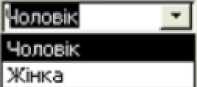
| Прізвище: | Іванов |
| Ім'я: | Іезн |
| | |
| По-6атькоеі: | Іванович |
| | |
| Рік вступу: | 2006 |
Вік: Стать:
17
З





 агальна інформація Примітки І
агальна інформація Примітки ІК

 урс: [Г
урс: [Г2 З 4 5 Інтернатура
Ф



 акультет | Стоматологічний
акультет | СтоматологічнийК



 уратор; [Петров № валкової:
уратор; [Петров № валкової:Фармацевтичний
С

 томато логічний!
томато логічний!Р

 ис. 71.
ис. 71.Завдання 2. Створити електронну медичну картку діагностичної лабораторії «Invitero» за поданим нижче зразком (див. рис. 72).
137
ЖУРНАЛ ПРИЙОМУ ПАЦІЄНТІВ і
| | |
| ІЦгїимигті про пацієнта | |
| Пациент Риі нарад жиnt С- | |
| |тіюсониров Олександр Іванович | |
| | |
| | |
| Номер страхового полісу | |
| доссе Контактний тслец)«і | ^і. КИЙ, ЙуП. Шefi^4ftH^ Эб, КВ.15* |
| | |
| | |
Загтк па пречміри
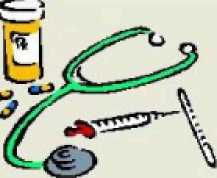
Назначена пвцедин Соиъсва вачіа






, 2 '-врвмй ЭМБ г.
13:33
Рис. 72
Питання для самоконтролю
1. Проаналізуйте переваги ведення медичної документації за допомогою
персонального комп'ютера.
-
Яка основна мета ведення медичної картки? -
Виділіть переваги та недоліки паперової медичної картки. -
Виділіть переваги та недоліки. -
Дайте характеристику принципам побудови електронної медичної картки. -
Опишіть систему медичного документообігу закладів охорони здоров'я.
138
Додатки
Додаток 1. Системи кодування і класифікації.
Можливості сучасних інформаційних технологій дозволяють зберігати в пам'яті комп'ютерів і передавати по каналах зв'язку повні тексти історій хвороб пацієнтів і медичні зображення, що до них додаються. Однією з проблем поки що £ введення текстів, оскільки клавіатурний набір занадто трудомісткий і вимагає багато часу, а технологія автоматичного розпізнавання мови ще недостатньо добре забезпечується й не завжди припустима. Інша, набагато складніша проблема полягає в тому, що для ефективного доступу до даних історії хвороби, що зберігаються у комп'ютері, їх необхідно належним чином структурувати, щоб забезпечити пошук потрібної інформації і її узагальнення.
З розвитком інформаційних технологій концепція структурування даних історії хвороби змінювалася. Поки основним завданням залишалася автоматизація окремих установ охорони здоров'я, цією концепцією була "електронна історія хвороби" (electronic medical record, або, скорочено, EMR). Вона механічно повторювала звичайний паперовий документообіг, при якому для пацієнта ведеться окрема історія хвороби в кожній установі або навіть окремому підрозділі, куди він звертався протягом свого життя. Однак розвиток територіальних і національних мереж передачі даних дозволив замість електронної історії хвороби запропонувати інтегрований підхід, при якому лікар може отримати як приватну, так і узагальнену інформацію з відомостей про стан здоров'я пацієнта і процес його лікування, зібрану групою об'єднаних медичних установ. Нова концепція одержала назву комп'ютеризованої історії хвороби (computerized patient record-CPR).
Для ефективної взаємодії систем ведення комп'ютеризованої історії хвороби, встановлених у різних медичних закладах, необхідна уніфікована мова, що відіграє в медичних комп'ютерних системах ту ж роль, що у свій час латинь


